

Step 1~4は、導入時のみに必要な操作です。
「ささっと給与計算」を起動します。
はじめに会社情報・基本設定を行い、次に従業員情報を登録します。
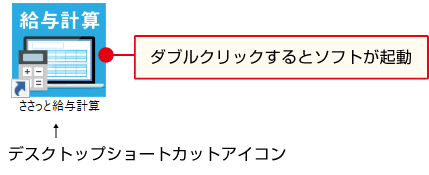
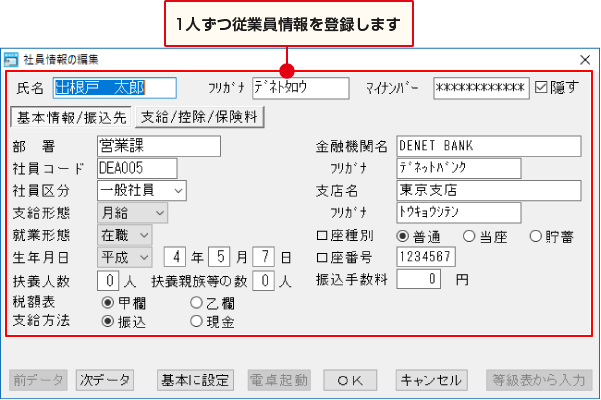
Step1で登録した従業員情報をCSV出力します。
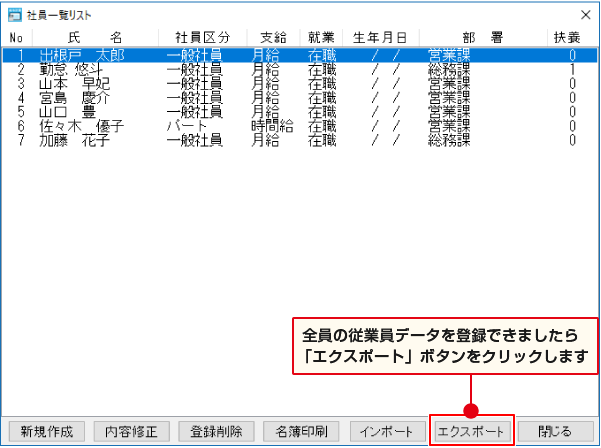

Step2で出力した従業員情報(CSVデータ)を「パソコンでタイムカード管理2」に取り込みます。
「パソコンで勤怠管理」またはDL版「パソコンでタイムカード管理2」
「ささっとタイムカード計算2」は必ず最新版(ver1.02以降)をご利用ください。
「パソコンで勤怠管理」 最新版のダウンロードはこちら
「パソコンでタイムカード管理2」 最新版のダウンロードはこちら
「ささっとタイムカード計算2」 最新版のダウンロードはこちら
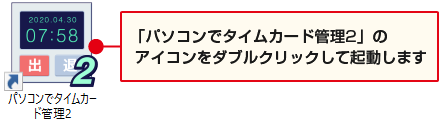
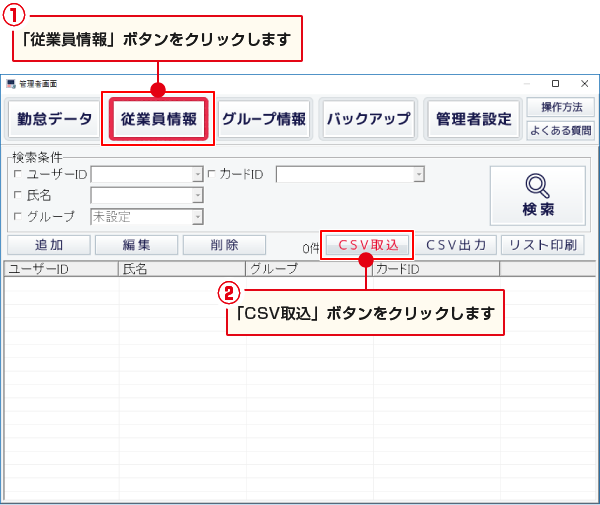
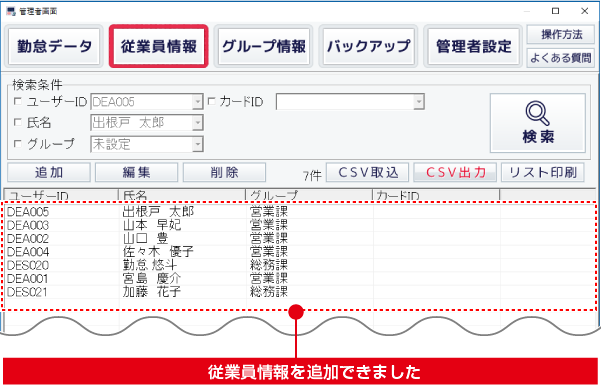
Step3で従業員情報を登録できましたら、各従業員のカードID情報を登録します。
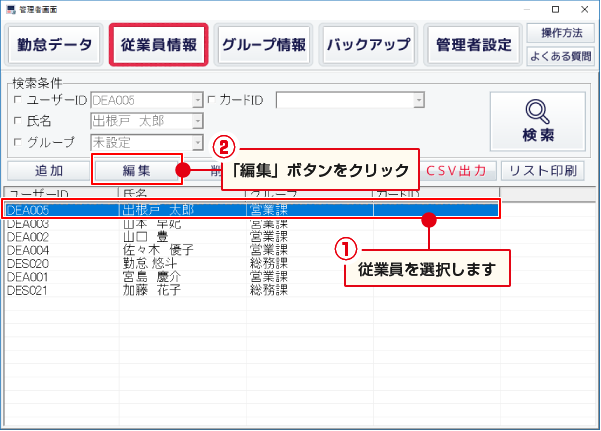
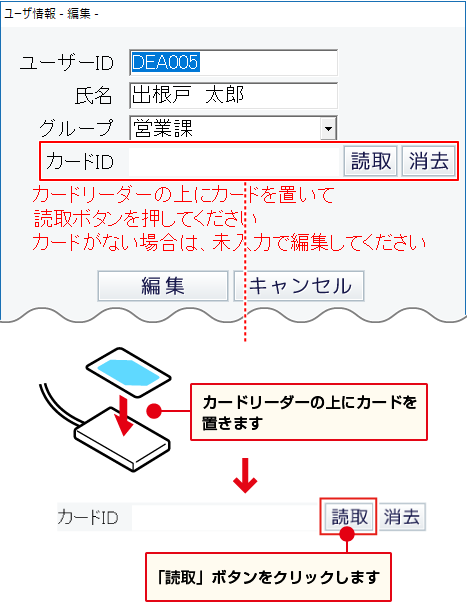
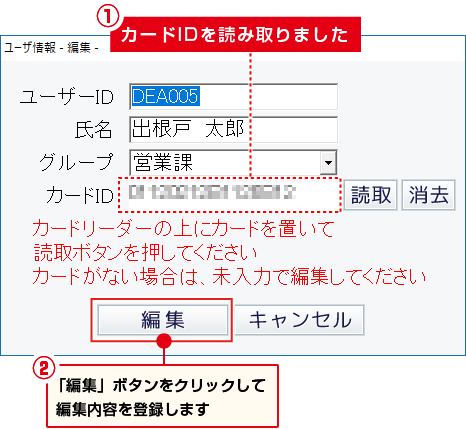
「パソコンでタイムカード管理2」で、出勤・退勤を打刻、有給の取得を記録します。
打刻漏れや、出勤・退勤・休憩・早退・遅刻時間などの打刻データのチェックをおこなってください。
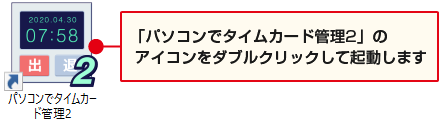
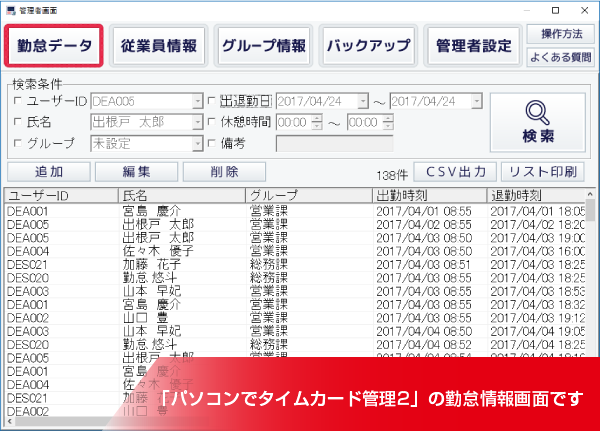
「ささっとタイムカード計算2」を起動して、打刻データを取り込みます。
※はじめて「パソコンでタイムカード管理」のデータを読み込む時は、従業員の集計方法を
設定する必要があります。(Step7へ)
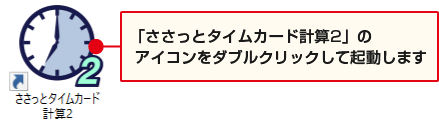
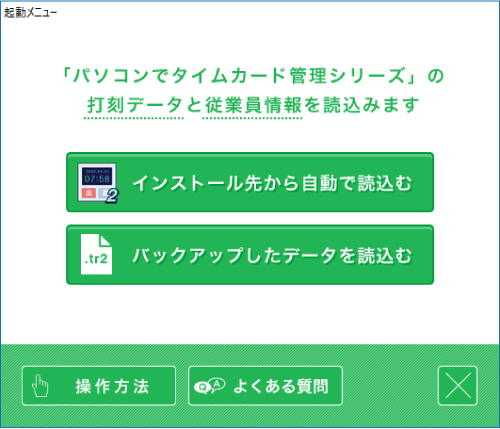
はじめて「パソコンでタイムカード管理」のデータを読み込む時は、集計方法を設定し、
各従業員の勤怠データを、どの集計方法で処理するかを設定する必要があります。
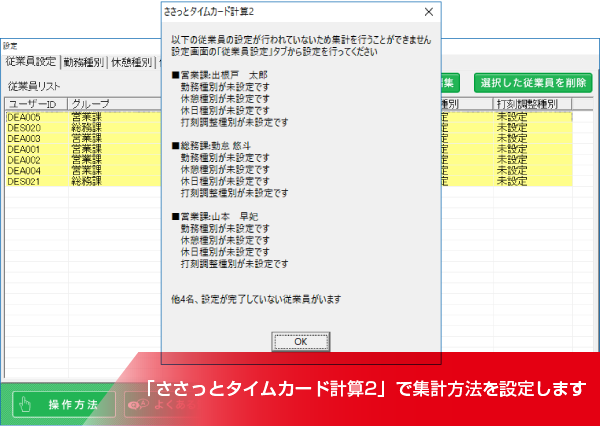
「ささっとタイムカード計算2」で打刻データの集計結果を確認し、
「ささっと給与計算」専用の形式でCSV出力します。
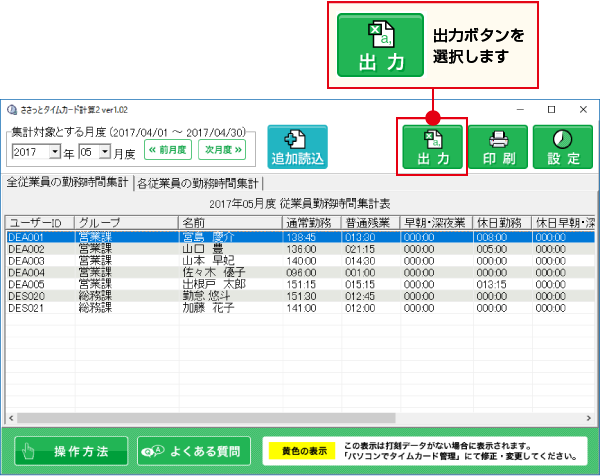
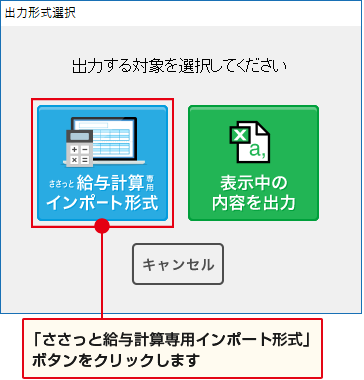
「ささっと給与計算」を起動して、
「ささっとタイムカード計算2」で集計した勤怠データを取り込み、給与計算を行います。
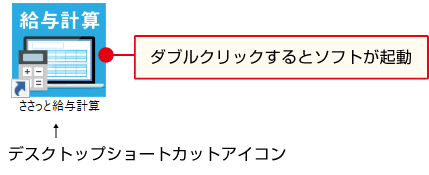
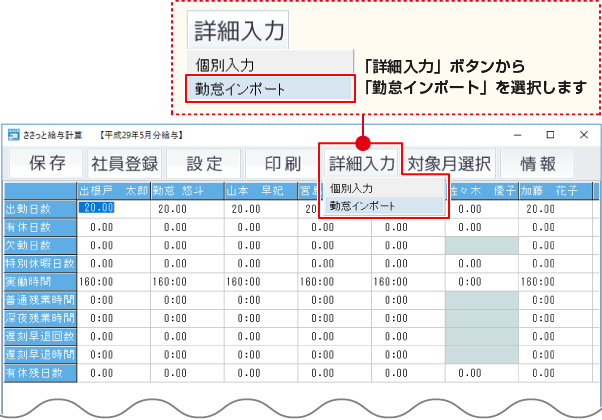
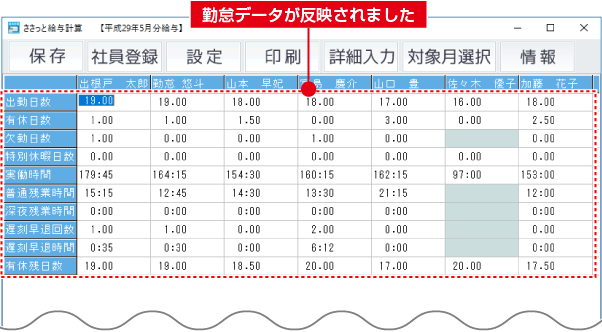
給与明細書を印刷する前に、各従業員の給与データを確認します。
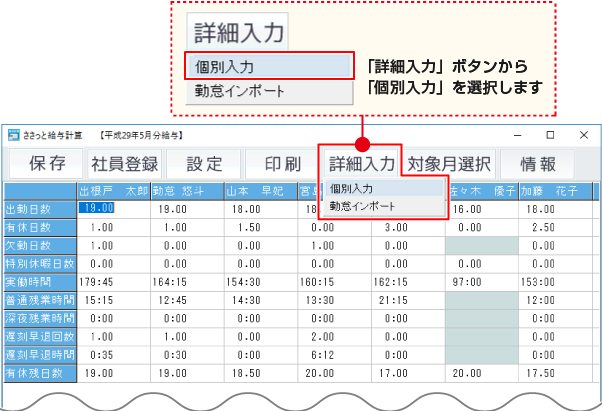
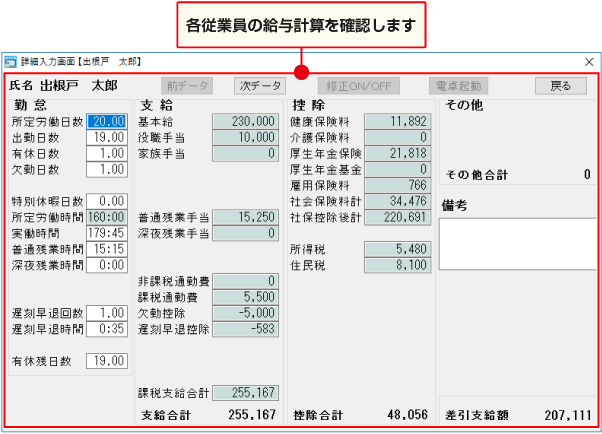
給与データの確認が終わりましたら、給与明細を印刷します。
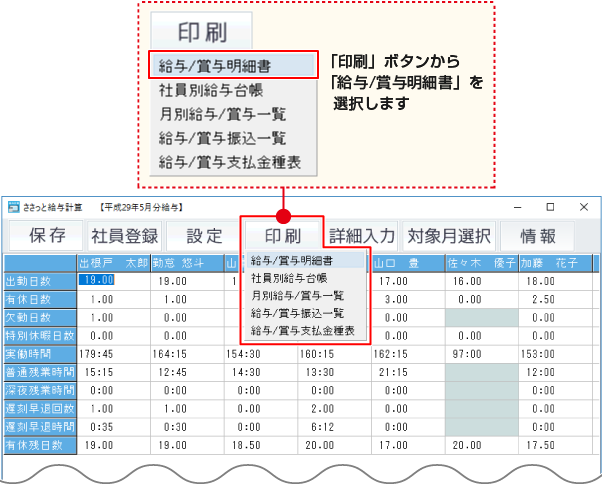

COPYRIGHT c DE-NET CORPORATION. ALL RIGHTS RESERVED.